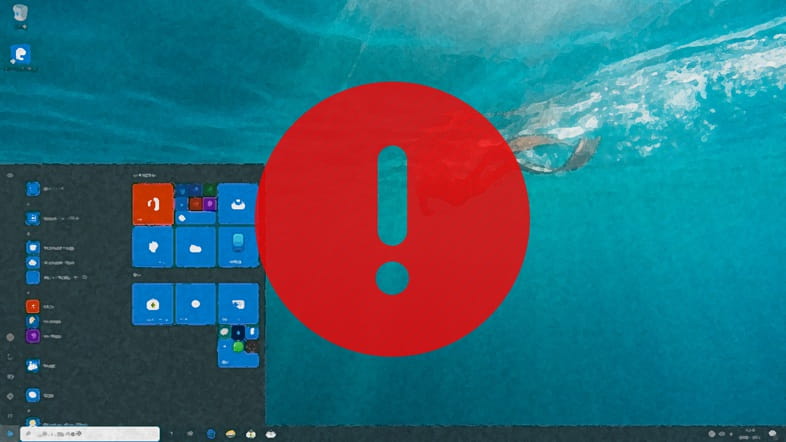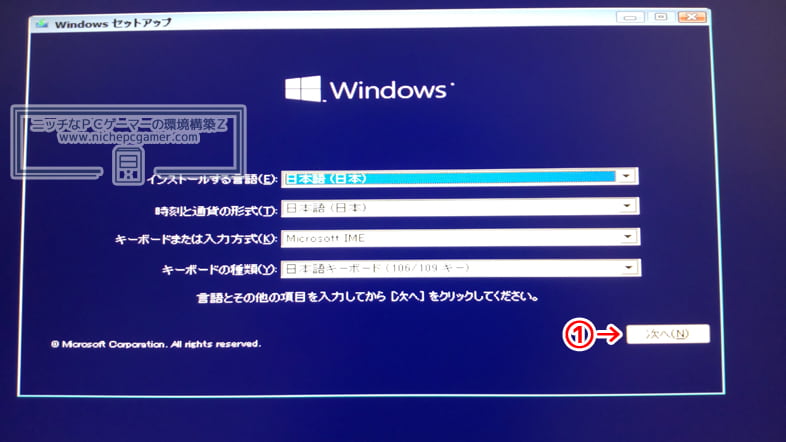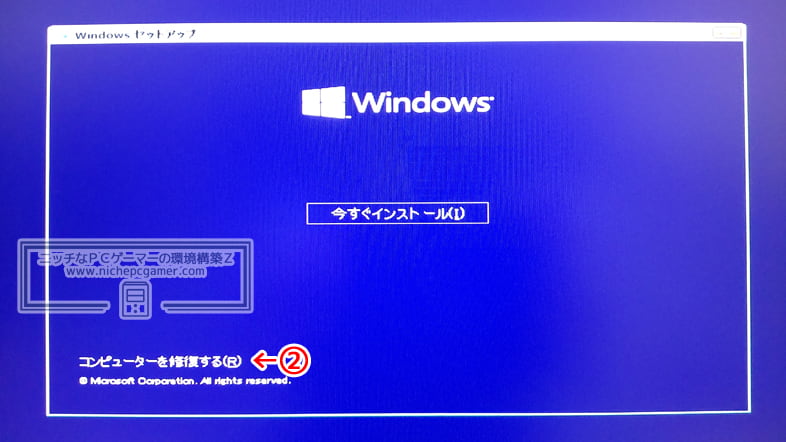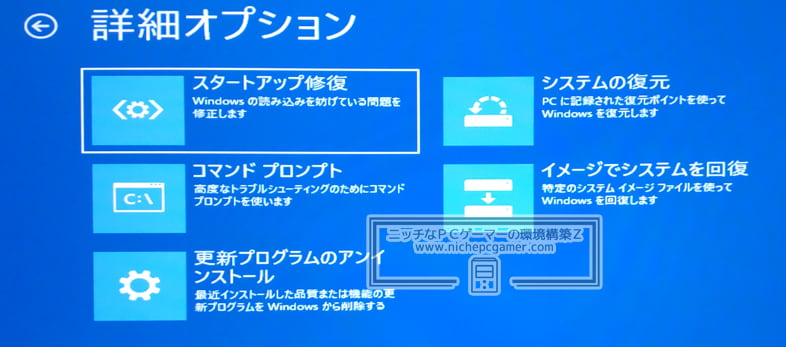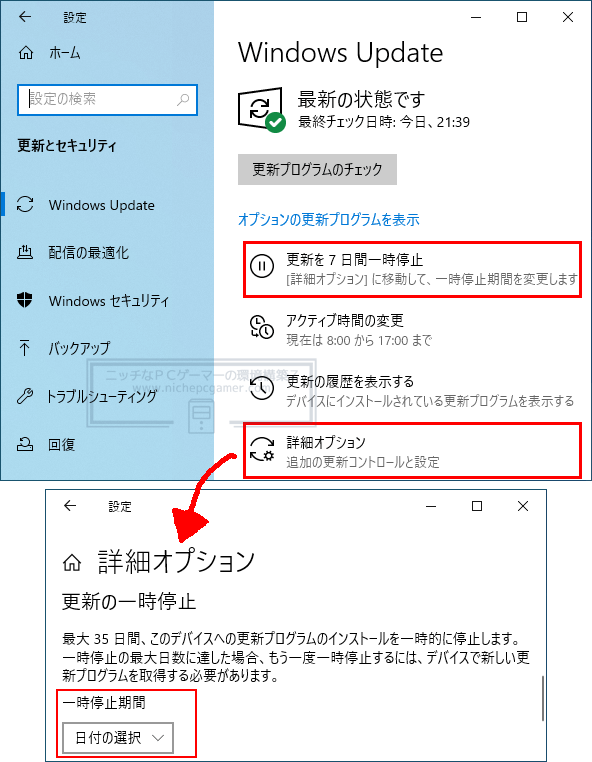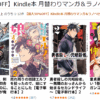BSoDやPCの動作がおかしくなる不具合。一部環境でKB5019959インストール後に発生
WindowsUpdate
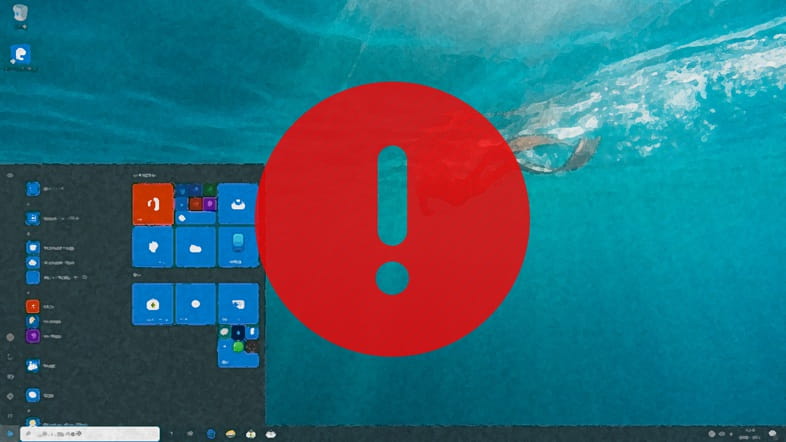
2022年11月9日にWindowsUpdateに配信されたWindows10 22H2 / 21H2 / 21H1用セキュリティ更新プログラムKB5019959をインストールすると、ブルースクリーンエラー(BSoD)が発生したり、PCの動作がおかしくなるといった不具合報告が複数件出ています。
KB5019959適用後、BSoDが発生したりPCの挙動がおかしい
ユーザーによる不具合報告- アップデートを行ったところすべてがおかしくなりました。ファイルエクスプローラーを開くことも、回復に入ることもできません。
- 同じく、私のPCもおかしくなりました。『sfc /scannow』を実行したところ、複数のファイルが壊れていました。システムの復元を行ったところ、起動はしたのですが、15秒ほどでブルースクリーンエラー(BSoD)が表示されて、起動しなくなりました。
- KB5019959のインストールを試たところ、ブルースクリーンが発生します。自動修復が始まりましたが問題を解決できませんでした。アップデートをアンインストールしても直りませんでした。アップデート前の復元ポイントに戻したところ直りました。
|
上記報告はRedditに寄せられており、一部環境においてBSoDが発生する、PCの挙動がおかしくなるとの報告が出ています。
この不具合は一部環境でのみ発生しており、すべての環境で発生するものではありません。また、具体的な発生条件も判明していません。報告数は少ないため、環境依存の可能性が高いものと思われます。
対処方法・回避策
現在のところ、本不具合が発生した際の明確な対処方法はありません。『システムの復元』で直ったとの報告もありますが、より悪化して起動しなくなったとの報告も出ています。そのため、『システムの復元』を行うかどうかの判断は慎重にご検討ください。
『システムの復元』手順は以下。
『システムの復元』を行う方法まず、Windows10のインストールメディア(USBメモリやDVDなど)から起動してください。起動したら『次へ』 → 『コンピューターを修復する』 → 『トラブルシューティング』と進んでください。 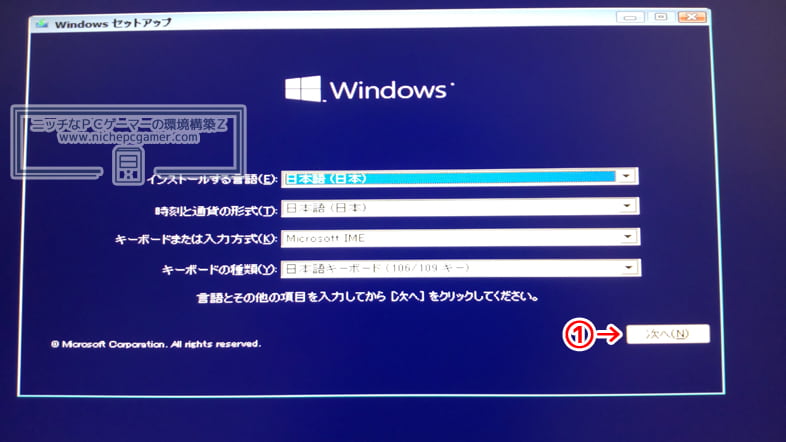
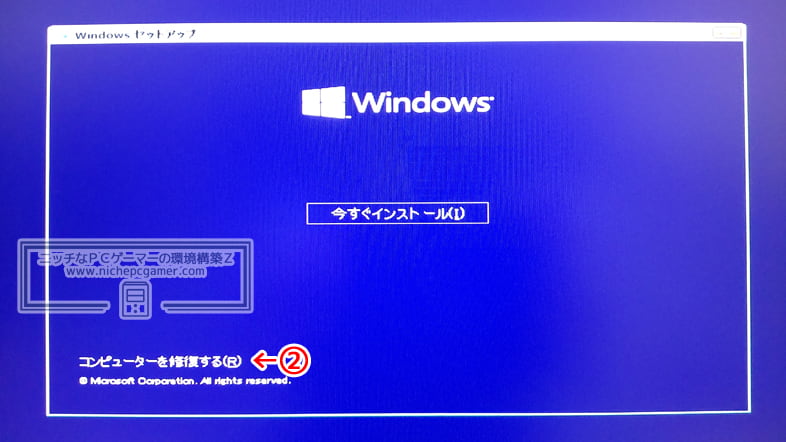

以下の画面が表示されますので、『システムの復元』を選択して、あとはそのまま進めて、WindowsUpdate以前の日付に復元してください。 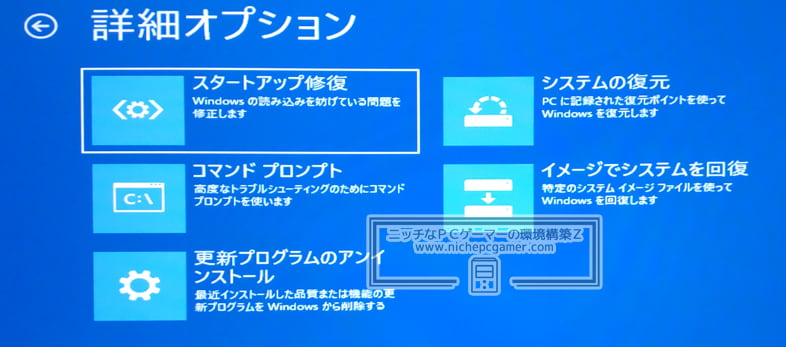
上記手順にて、無事、PCが復旧したら、更新プログラムが入ってこないように一時停止しておきましょう。 更新プログラムの一時停止方法『Windows Update』の画面から、『更新を 7 日間一時停止』や、『詳細オプション』の『更新の一時停止』を選択。
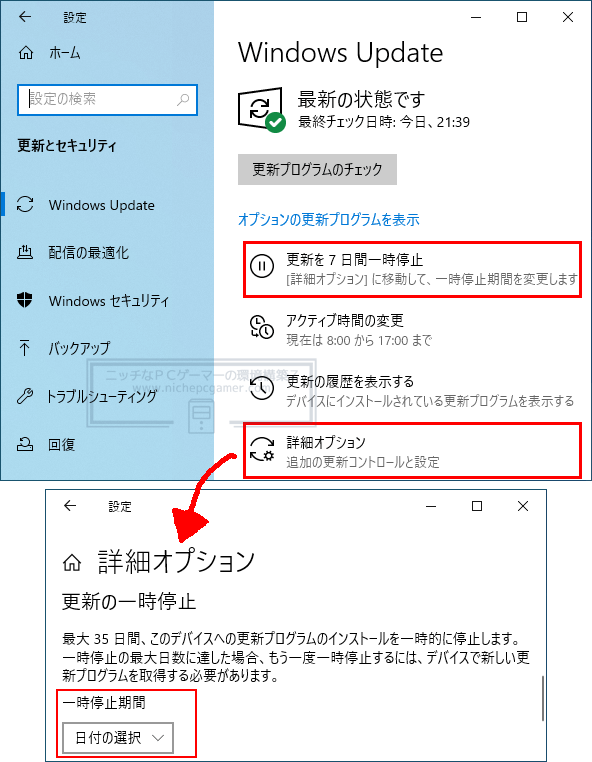 |